系统之家装机大师 V1.5.5.1336 官方版
系统之家装机大师是专为小白用户打造的装机工具,操作简单,适合32位和64位的电脑安装使用,支持备份或还原文件,也能通过系统之家装机大师,制作U盘启动盘,智能检测当前配置信息,选择最佳的安装方式,无广告,请大家放心使用。


时间:2021-12-16 11:46:31
发布者:yaoyao
来源:当客下载站
很多新手小白用户都不知道Win10护眼模式怎么设置,长时间工作开启护眼模式是对身心健康有所帮助的,下面,小编就把Win10护眼模式如何设置的方法教给大家。
win10护眼模式怎么设置:
1、首先我们打开win10桌面点击左下角开始菜单,选择”设置“。

2、进入设置页面后,我们在找到”系统“选项。
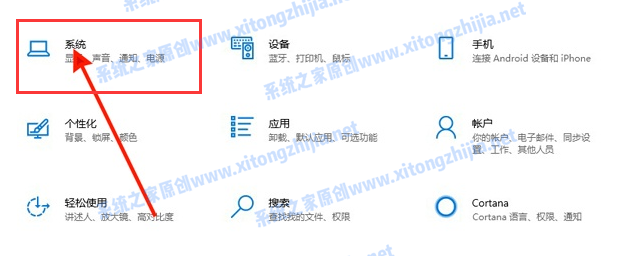
3、打开系统页面,在左侧”显示“选项下打开夜间模式,点击”夜间模式设置“。
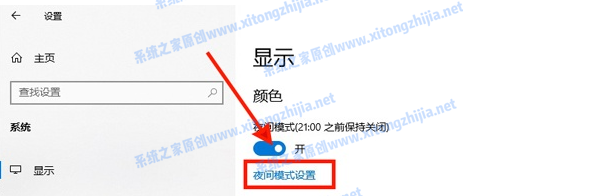
4、然后我们根据需要设置强度及时间,点击”立即启动“就能生效。

方法二
1、我们按”win+r“调出运行菜单。右击开始键选择运行,输入命令“regedit”回车转到注册表编辑器。

2、进入到注册表编辑器中,选择第二项 HKEY_CURRENT_USER 点击进入。进入后点击 Control Panel 进入。

3、我们在Control Panel 文件夹中找到 Colors 文件夹后点击,在 Colors 中找到 window,点击它。填写后并确定。
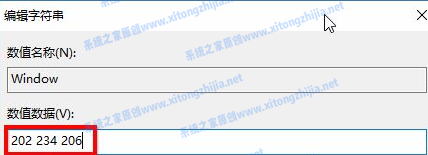
4、然后我们重启电脑就可以生效了。
以上就是win10护眼模式怎么设置的内容,你学会了吗。